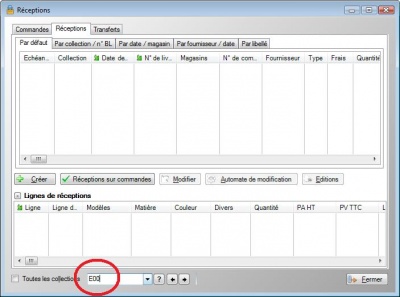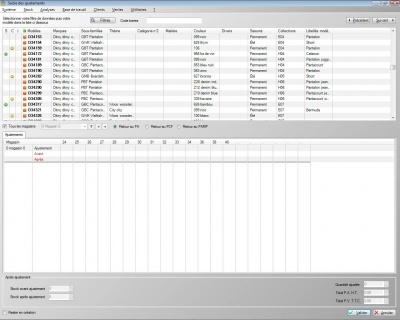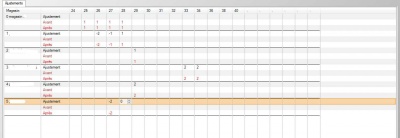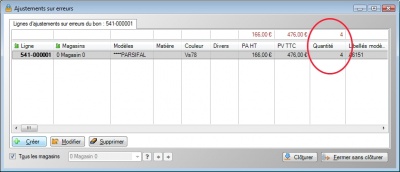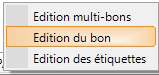Différences entre versions de « Ajustement sur erreur »
| Ligne 15 : | Ligne 15 : | ||
* Cocher la case <code>toutes les collections</code>, la sélection de la bonne collection se fera dans la fenetre suivante. | * Cocher la case <code>toutes les collections</code>, la sélection de la bonne collection se fera dans la fenetre suivante. | ||
| − | [[Fichier:Collec.jpg| | + | [[Fichier:400px-Collec.jpg|centré]] |
ensuite cliquer sur <code>créer</code>. | ensuite cliquer sur <code>créer</code>. | ||
| Ligne 23 : | Ligne 23 : | ||
Cela ouvre la fenetre suivante : | Cela ouvre la fenetre suivante : | ||
| − | [[Fichier: | + | [[Fichier:400px-Saisie_des_ajustements.jpg|400px|centré]] |
Dans la partie haute de la fenetre cliquer sur le code modèle de l'article dont il faut ajuster la quantité. | Dans la partie haute de la fenetre cliquer sur le code modèle de l'article dont il faut ajuster la quantité. | ||
| − | [[Fichier:Qté.jpg| | + | [[Fichier:400px-Qté.jpg|centré]] |
Dans la partie basse saisir les quantités par magasin : | Dans la partie basse saisir les quantités par magasin : | ||
| Ligne 41 : | Ligne 41 : | ||
Un tableau récapitulatif apparait alors: | Un tableau récapitulatif apparait alors: | ||
| − | [[Fichier:Recap.jpg| | + | [[Fichier:400px-Recap.jpg|centré]] |
A ce stade il y a deux possibilités: | A ce stade il y a deux possibilités: | ||
| Ligne 47 : | Ligne 47 : | ||
* <code>fermer sans cloturer</code>. Il est possible alors de modifier cet ajustement. | * <code>fermer sans cloturer</code>. Il est possible alors de modifier cet ajustement. | ||
| − | Dans tous les cas les stocks sont mis à | + | Dans tous les cas les stocks sont mis à jour immédiatement. |
== Editer le bon et les étiquettes == | == Editer le bon et les étiquettes == | ||
Version du 2 mars 2017 à 15:34
Revenir à la documentation, menu Stocks
L'ajustement sur erreur est utilisé lorsque l'on veut corriger la quantité d'un modèle entré en stock par erreur lors d'une réception par exemple.
Comment effectuer un ajustement sur erreur
Pour effectuer un ajustement sur erreur, cliquer sur stock livraisons et ajustements,Saisie de réceptions :
Attention, sélectionner la bonne collection ! Deux solutions :
- sélectionner la collection en bas à gauche de la fenetre "Réceptions"
ou
- Cocher la case
toutes les collections, la sélection de la bonne collection se fera dans la fenetre suivante.
ensuite cliquer sur créer.
Dans Type de réception, sélectionner Ajustement sur erreur, cocher le ou les magasins concernés par la correction .
Dans le champs libellé, écrire une information parlante sur votre ajustement.
Puis Valider.
Cela ouvre la fenetre suivante :
Dans la partie haute de la fenetre cliquer sur le code modèle de l'article dont il faut ajuster la quantité.
Dans la partie basse saisir les quantités par magasin :
- soit en tapant directement le chiffre dans la case taille de la ligne
ajustement (ex:1 ou -1 selon que l'article est à rajouter ou enlever)
- soit en cliquant sur les petits triangles situés à droite de chaque case de saisie de quantité par taille :15px
Bien entendu il est possible de rentrer des quantités positives ou négatives.
Polaris vous affiche alors les nouvelles quantités en stock dans les lignes avant, aprés.
Lorsque vous avez fini de saisir vos modifications de quantité par modèle, cliquez sur Valider.
Un tableau récapitulatif apparait alors:
A ce stade il y a deux possibilités:
cloturer, mais il ne sera plus possible de modifier ce bon en cas d'erreur.fermer sans cloturer. Il est possible alors de modifier cet ajustement.
Dans tous les cas les stocks sont mis à jour immédiatement.
Editer le bon et les étiquettes
La fenêtre "Réceptions" réapparait alors. Au centre de celle-ci se trouve le bouton éditions qui vous permet:
- d'éditer le bon d'ajustement .
- De sortir les étiquettes correspondantes aux articles dont vous avez fait les ajustements.
S'il n'y a pas d'autres ajustements à faire, cliquer sur Fermer
Vérifier que l'ajustement a été pris en compte
En allant voir votre modèle dans sa fiche stock et en allant sur l'onglet "réception", le modèle apparait comme ayant été réceptionné . Ce qui montre qu'il s'agit d'un ajustement est la notification "AE" dans l'onglet "type" :